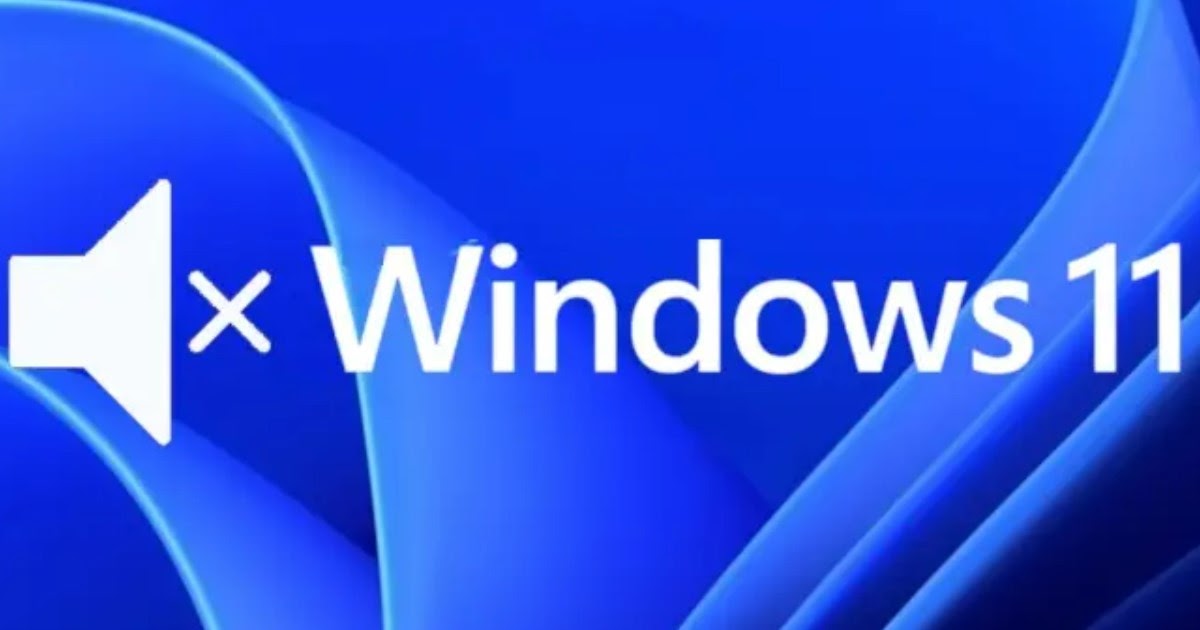コンピューターの電源を入れたときに聞こえるビープ音やその他の Windows 起動音をオフにする方法
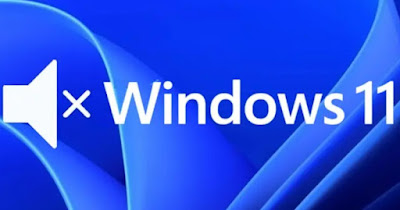 それらは今では古い PC だけが放つことのできる遠い記憶に過ぎません。 金属音またはロボット音、現在、すべてのコンピューターには小さな内部スピーカー (マザーボードのサウンド用) と従来のスピーカー ボックスの両方があり、起動からシャットダウンまであらゆる種類のビープ音が発せられます。 迷惑なエラー音を忘れずに.
それらは今では古い PC だけが放つことのできる遠い記憶に過ぎません。 金属音またはロボット音、現在、すべてのコンピューターには小さな内部スピーカー (マザーボードのサウンド用) と従来のスピーカー ボックスの両方があり、起動からシャットダウンまであらゆる種類のビープ音が発せられます。 迷惑なエラー音を忘れずに.次のガイドでは、実際に紹介します Windows 11および10でPCの起動音、ビープ音、およびその他の音を無効にする方法、完全に静かな PC を使用できます。
ただし、次のことを思い出してください。 PC の問題を理解する上で、サウンドがまったくないことは逆効果になる可能性があります。、しかし、常にその前にいると、エラーの理由がすぐに明らかになり、すぐに介入できるようになります。
こちらもお読みください -> より美しい効果音で Windows サウンドを編集
1) コントロール パネルからシステム サウンドを無効にする
Windows 11 および Windows 10 では、従来のコントロール パネルを使用して、Windows の起動時に発生する音を無効にすることができます (したがって、起動音、ログイン音、およびエラー音を含みます)。 続行するには、[スタート]メニューを開き、次のように入力します。 コントロールパネル、パネルを開けましょう、入りましょう ハードウェアとサウンド アイテムを押します システムが発するビープ音を変更する.
開いた画面で項目のチェックマークを外す Windows の起動音を鳴らす そして、ドロップダウンメニューで 組み合わせ、アイテムを選択します 誰でもない; あとは押すだけ わかった 変更を有効にします。
2) レジストリからシステム サウンドを無効にする
Windows によって発せられるビープ音とサウンドを一度だけ無効にするもう 1 つの非常に効果的な方法は、1 つを適用することです。 レジストリへの小さな変更、すべてのバージョンの Windows に存在します。 続行する前に、確認しましょう レジストリのバックアップを作成する、問題が発生した場合に介入できます。
予防バックアップを作成した後、キーボードの WIN + R キーを押して、ウィンドウに regedit と入力します。 走る レジストリ エディタが開いたら、次のパスに移動します。
HKEY_CURRENT_USER\Control Panel\Sound
ウィンドウの右側でアイテムを識別します ビープ、それを2回押して入力します 番号 をクリックして、Windows が発するビープ音を無効にします。 この変更の後、開いているアプリまたはウィンドウをすべて閉じ、PC を再起動して変更を有効にします。
3) コマンド プロンプトからシステム サウンドを無効にする
現在のセッションでのみビープ音やその他の Windows サウンドをブロックするもう 1 つの迅速かつ効果的な方法 (サウンドは再起動すると再び機能します) は、コマンド プロンプトを使用することです。コマンド プロンプトは、Windows の最も隠された機能のための真の高度なターミナルです。
続行するには、[スタート]メニューを開き、検索します コマンド また コマンド・プロンプト、右クリック コマンド・プロンプト、押します 管理者として実行 表示されるプロンプト ウィンドウで、次のコマンドを入力します。
net stop beep
Enter キーまたは Enter キーで確認して、Windows PC が発する音とビープ音を一時的に無効にします。 誰でも次のコマンドを実行して、変更を有効にすることができます (Windows のビープ音とサウンドを永久に無効にします)。
sc config beep start=disabled
コマンドを実行した後、PCを再起動して変更を有効にします。 気が変わった場合は、reverse コマンドを使用していつでもサウンドを復元できます。つまり、次のとおりです。
sc config beep start=enabled
したがって、Windows でサウンドを管理する方法は完全に自由です。
また読む: Windows 11 および Windows 10 の起動音を変更または無効にする方法
4) マザーボードのビープ音を無効にする
コンピュータが発する一部のビープ音は、Windows とは関係ありません。これらは、コンピュータがマザーボードから直接起動したときに発せられるため、ハードウェアに問題があることを示しています。
これらのビープ音は決して無効にすべきではありません (支援に役立ちます) が、本当に無効にしたい場合は、特定して マザーボードのスピーカーを取り外します、カード自体の下部に存在します (固定 PC 上)。 ソケットからスピーカーまたはコネクタを取り外すことによって スピーカー コンピュータが起動したときの最初の数秒間は、ビープ音を受信しなくなります。
ソケットからスピーカーまたはコネクタを取り外すことによって スピーカー コンピュータが起動したときの最初の数秒間は、ビープ音を受信しなくなります。
明らかにこの切断されたスピーカーで ハードウェアの問題を認識できません、起動時に画面上の視覚的なメッセージのみに頼る必要があります。
結論
このガイドのすべての章を文字どおりに読むことによって 奇妙なビープ音のない非常に静かなコンピューターが得られます、パソコン起動時やOS起動時のエラー音や耳障りな音。
しかし、それを覚えておきましょう すべての音が煩わしい、または役に立たないわけではありません: ハードウェアの問題を特定するために使用されるものもあり、それ以外の場合は特定できません。
詳細については、ガイドをご覧ください。 音量を自動的に調整して下げる そして最高に ダウンロードして聴くための効果音、サウンド、ノイズ.